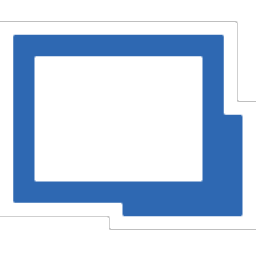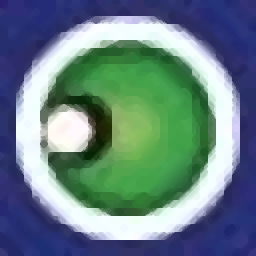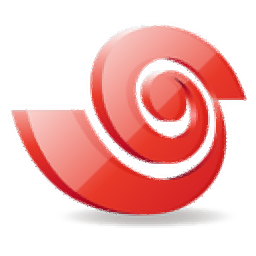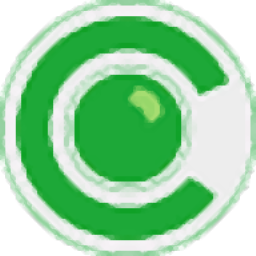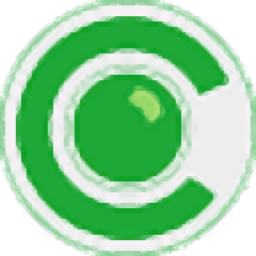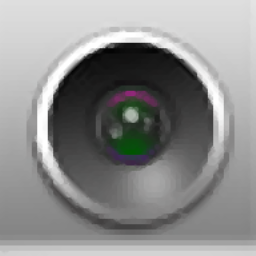海康威视批量配置工具
v3.0.0.6 官方版大小:40.58 MB 更新:2019/09/25
类别:远程监控系统:WinXP, Win7, Win8, Win10, WinAll
分类分类

大小:40.58 MB 更新:2019/09/25
类别:远程监控系统:WinXP, Win7, Win8, Win10, WinAll
海康威视批量配置工具是一款批量配置工具,此工具集成了SADP设备网络在线搜索、设备管理、参数配置、设备状态检测等功能,支持批量对设备进行参数配置和程序升级,极大的简化了操作过程设备管理;支持通过将设备添加到软件中,可以对设备进行集中管理,如批量配置参数、检测、升级等;支持设备激活、添加、删除、重置密码、修改网络参数等操作,同时对于通过SADP索到的在线设备可以使用一键配置功能进行快捷添加和配置;支持设备检测,该功能支持检测设备网络、端口、硬盘、资源使用和通道状态,并可以将检测结果导出到本地;不仅如此,新版本新增了离线添加设备,添加完成后可以预览视频,并支持通过IE浏览器访问设备;新增了添加IPC到硬盘录像机,支持手动添加、 在线搜索添加和通过设备列表添加;强大又实用,需要的用户可以下载体验

1、对在线设备进行搜索、激活、修改设备的网络参数等。
2、批量对设备进行升级、重启、恢复默认参数、开关雨刷、导出设备的基本信息。
3、批量对网络摄像机的ONVIF协议、CGI、UPNP等功能是否开启进行配置。
4、可通过服务端口和http端口两种方式对设备的参数进行批量配置。
5、批量对设备的CCD参数、视音频参数、DST参数、FTP参数、NAT参数、网络和NTP、图像显示参数、RS485、录像计划参数、SNMP参数和wifi参数进行配置。
设备管理列表:添加设备并对设备进行管理,支持批量配置、批量升级等操作。
SADP 在线搜索列表:自动搜索同一网段中的设备
支持对搜索到的在线设备进行激活、添 加、修改网络参数、重置恢复密码操作。
错误信息列表:错误信息面板列出了软件运行过程中的错误信息,包括时间、设备信息、 状态和详情。
新增批量配置视频参数、系统参数,通过 ISAPI 协议配置设备参数,配置 ONVIF、CGI、 UPnP 等。
新增设备检测功能,可以检测设备状态、网络 状况、问题端口和导出检测报告。
1、需要的用户可以点击本网站提供的下载路径下载得到对应的程序安装包
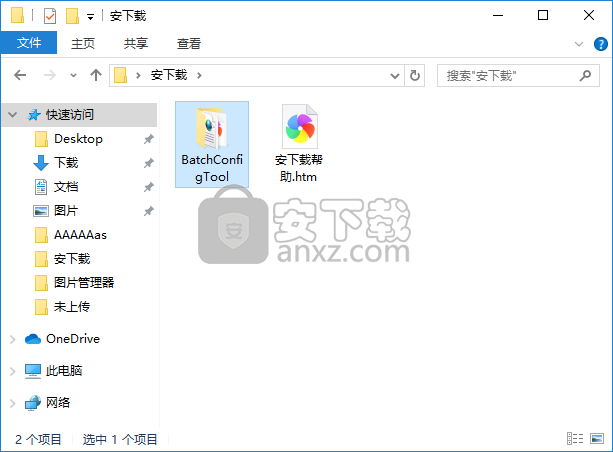
2、通过解压功能将压缩包打开,打开程序数据包后就可以看到对应的程序文件
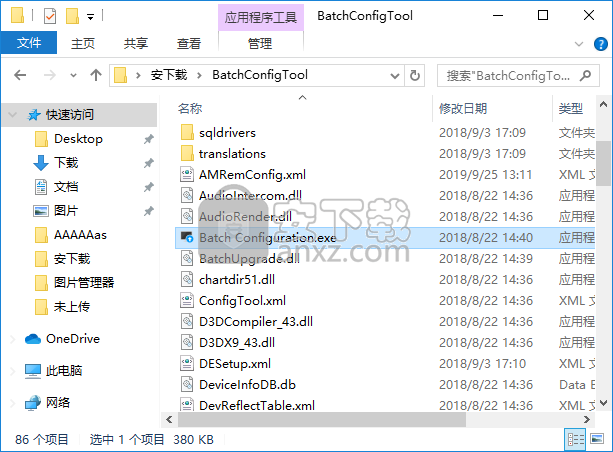
3、找到主程序,双击主程序即可将程序打开,弹出功能分布清晰的界面

检测设备状态
软件支持检测设备的硬盘状态、资源使用和通道状态,并可以查看状态详情。

操作步骤
1.在设备列表中,选择单个或多个设备。
2. 单击 设备检测 。
3. 选择 状态检测 页签。
4. 单击 检测 等待测试完成。 检测结果列表展示设备的硬盘状态、资源使用情况和通道状态。
5.可选操作: 单击 详情 ,可以查看不同状态类型下的详细信息。
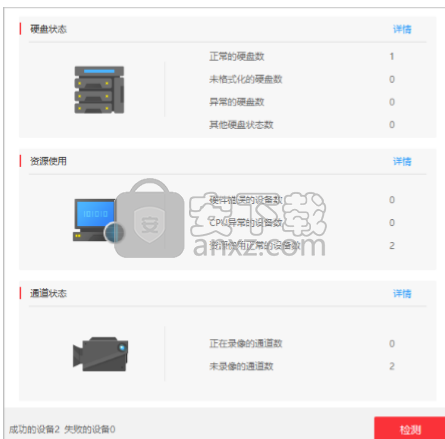
检测网络
网络检测功能通过 ping 命令测试丢包率的方式来检测设备所在网络的网络状况。
操作步骤
1. 在设备列表中,选择单个或多个设备。
2. 单击 设备检测 。
3. 选择 网络检测 页签。
4. 设置检测时长。
示例 若检测时长设置为 5 分钟,软件将会测试网络 5 分钟。
5. 设置包大小。 6.单击 检测 开始测试网络状况。 检测完成后,结果列表展示设备的网络状况,包括丢包数、总包数和丢包率。
可选操作: 单击 停止检测 可以中途停止网络检测。
示例
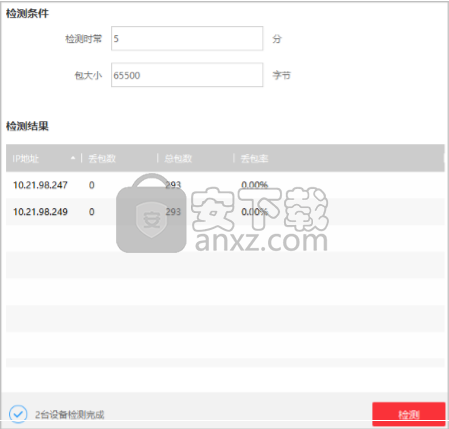
后续处理 支持将检测结果导出为.csv 文件并保存在本地。
检测端口
通过软件可以检测端口状态是否正常,并查找出问题端口。
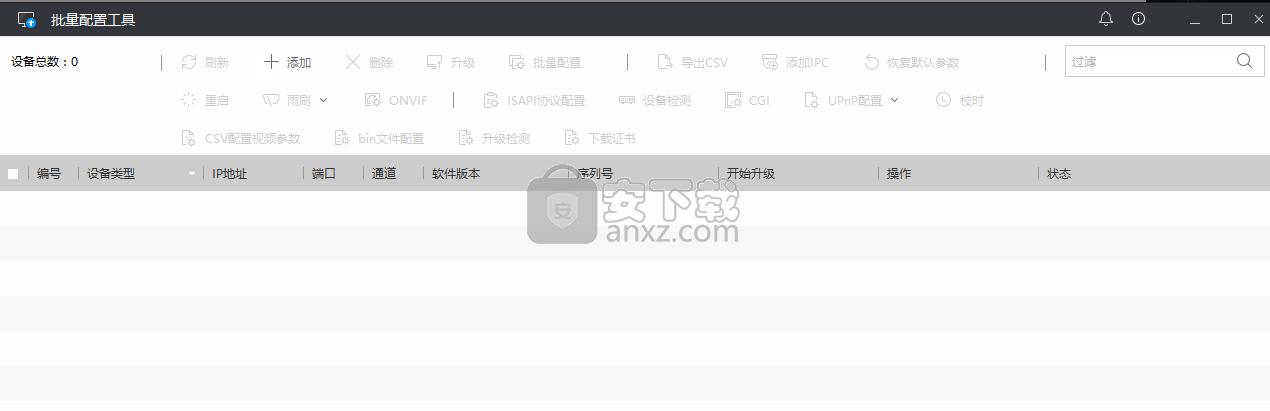
操作步骤
1. 在设备列表中,选择单个或多个设备。
2. 单击 设备检测 。
3. 选择 端口检测 页签。
4.可选操作: 单击设备对应的图标 ,设置端口号。
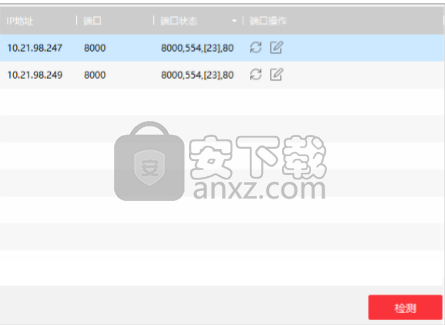
开始检测。
- 单击设备对应的 图标,可以获取该设备最新的端口状态。
- 单击 检测 可以获取列表中所有设备最新的端口状态。
检测结果列表展示设备的端口状况,有问题的端口用中括号[ ]标识。
文件升级
支持通过本地保存的升级文件进行升级。
操作步骤
1. 在已添加的设备列表中,选择单个或多个升级状态为需要的设备。
2. 单击 开始升级 。
3. 选择升级方式为文件升级。
4. 单击 ,选择本地升级文件,单击 打开 。
5.选择恢复方式。 - 选择简单恢复,可以恢复部分参数(IP 地址除外)到默认设置。 - 选择完全恢复,则恢复所有参数到默认设置。
6.可选操作: 选择是否升级完成后重启设备。
7.可选操作: 选择是否升级成功后删除设备。
8.可选操作: 设置最大升级数量。
说明 设置完成后,在批量升级时,按照任务列表,同时升级的任务数不超过设定数值。若同时 升级的任务数达到上限后,只有当一个任务完成后,剩余任务才会再依次开始执行。
9. 单击确定按钮即可
TeamViewer(远程控制软件) 远程监控105.81 MBv15.44.5.0
详情ToDesk(远程协助软件) 远程监控89.58 MBv4.7.0.2
详情TSplus Enterprise Edition(无缝式远程桌面软件) 远程监控125 MBv11.40.8.10
详情Zabbix(分布式系统监视) 远程监控20.8 MBv5.2.5 官方版
详情网络嗅探器 远程监控2.11 MBv5.5
详情MSDSoft Supervisor(软件监控工具) 远程监控8.69 MBv1.20
详情Stardock Multiplicity v2.01 远程监控9.00 MB
详情电脑监控专家 远程监控3.20 MBv1.5 绿色免费版
详情pc agent(系统监控) 远程监控8.3 MBv8.30.0.0 中文
详情小店监控 远程监控6.19 MBV1.0.1 最新版
详情易控王电脑监控软件 远程监控54.50 MBv2016 简易版
详情iis7远程桌面连接工具(远程桌面管理软件) 远程监控0.14 MBv1.0 绿色免费版
详情desktopshare(桌面屏幕共享) 远程监控2.09 MBv2.0.9.0 免费版
详情Computer Activity Monitor(电脑系统监控) 32位 远程监控8.98 MB官方最新版
详情VNC Viewer(远程监控软件) 远程监控7.9 MBv6.18.9
详情HomeGuard(家长控制和活动监控工具) 远程监控11.6 MBv5.3.2
详情Remote Desktop Manager 2020(远程桌面管理器) 远程监控166.0 MBv2020.1.10.0 企业中文
详情Radmin Server v3.5 服务端一键版 远程监控9.00 MB
详情xlpd5(远程打印软件) 远程监控25.9 MBv5.1224 (附注册码)
详情聚生网管2017 远程监控13.3 MB完美
详情smartpss监控软件 远程监控89.15 MBv2.00.0 中文版
详情向日葵X远程控制 远程监控5.41 MBv10.0.0.0.20366 官方版
详情乐橙电脑客户端 远程监控86.14 MBv5.9.5
详情Symantec PcAnywhere v12.0 正式零售版 远程监控22.00 MB
详情中维高清监控系统 远程监控37.9 MBv2.0.1.55 官方版
详情vms网络视频监控软件 远程监控50.35 MBv1.8.1986 官方版
详情灰鸽子远程控制软件 远程监控21.9 MBv2.0
详情天地伟业easy7 远程监控63.70 MBv7.9T 官方版
详情电脑监控专家 远程监控3.20 MBv1.5 绿色免费版
详情乐视通 远程监控11.62 MBV2.8.7.127 官方版
详情xshell5(SSH客户端) 远程监控30.7 MBv5.0.1326 汉化
详情远程连接 TeamViewer v12.0.83369 企业单文件版 远程监控6.00 MB
详情seetong(天视通电脑客户端) 远程监控8.39 MBv1.0.1.2 官方版
详情中维数字监控系统 远程监控19.10 MBv9.6.2 官方版
详情天视通uc软件 远程监控8.43 MBv1.0.1.3 客户端
详情乔安云监控电脑客户端 远程监控3.09 MBv1.0.0.41 官方pc版
详情SecureCRT 8.0 SecureCRT+SecureFX 汉化绿色注册版 远程监控6.00 MB
详情大华乐橙电脑客户端 远程监控67.70 MBv5.3.1 官方版
详情TeamViewer(远程控制软件) 远程监控105.81 MBv15.44.5.0
详情偷窥者 V551-600 远程监控6.52 MB
详情远程桌面管理 AnyDesk 远程监控3.63 MBv7.0.3 中文版
详情蓝色星际网络监控客户端 远程监控166 MBv4.0 官方版
详情teamviewer15 64位 远程监控28.37 MBv15.19.5.0
详情UltraViewer(远程控制软件) 远程监控3.3 MBv6.5.1
详情网络人远程控制软件 远程监控4.85 MBv7.577 官方版
详情3389终端服务登陆器 远程监控0 MB
详情Symantec pcAnywhere 11.5.0 Build 121 零售汉化版 远程监控0 MB
详情Radmin 3.2.0.0 影子汉化注册版 远程监控0 MB
详情远程管理控制服务器 远程监控6.60 MBv4.2.2019.5.26 免费版
详情偷窥者 V551-600 远程监控6.52 MB
详情